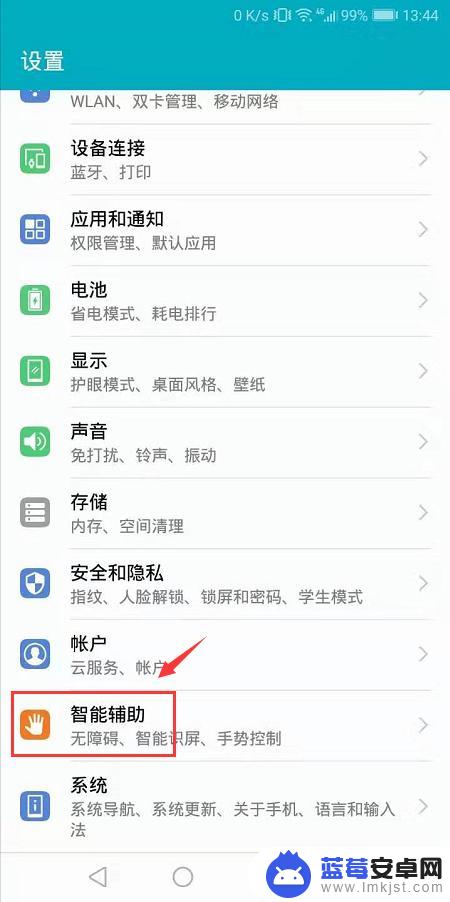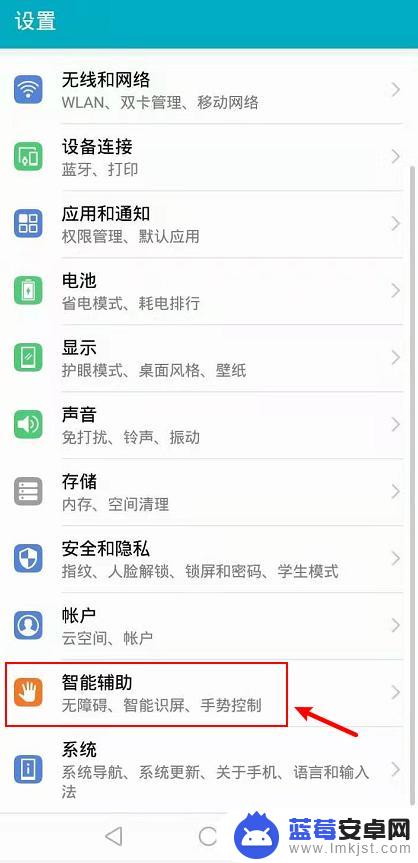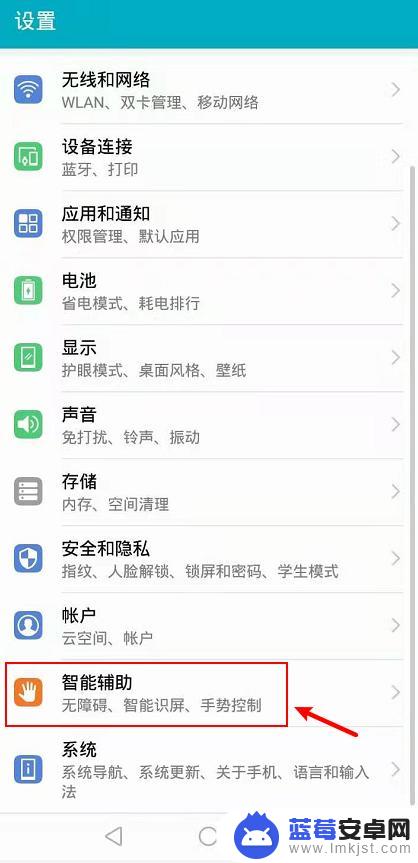随着智能手机的普及和屏幕尺寸的逐渐增大,单手操作手机变得越来越不方便,华为荣耀手机却提供了一种便捷的解决方案:单手小屏模式。通过开启该模式,用户可以将手机屏幕缩小,从而更轻松地使用单手进行操作。华为荣耀手机的单手小屏模式又是如何设置的呢?下面我们就来详细了解一下。
华为荣耀手机单手小屏模式开启方法
操作方法:
1.打开手机设置页面,在页面下方打开 智能辅助,如下图
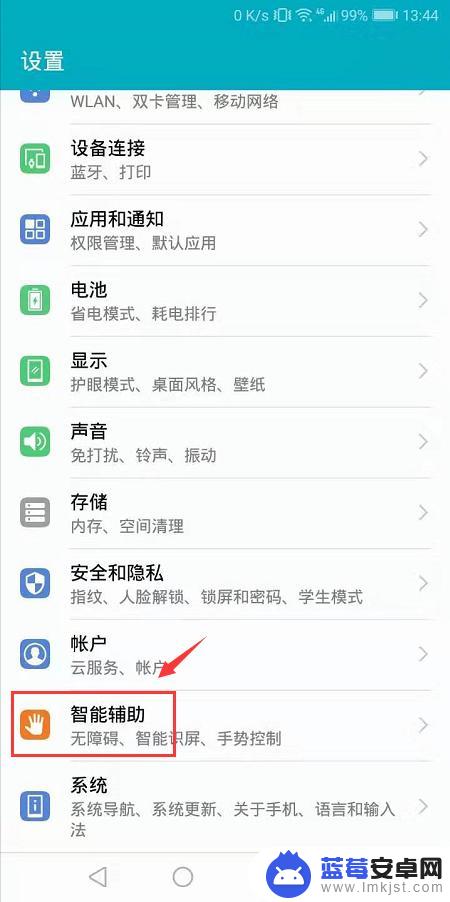
2.然后在智能辅助页面里打开 单手操作,如下图

3.在单手操作页面就可以看到 小屏模式,如下图
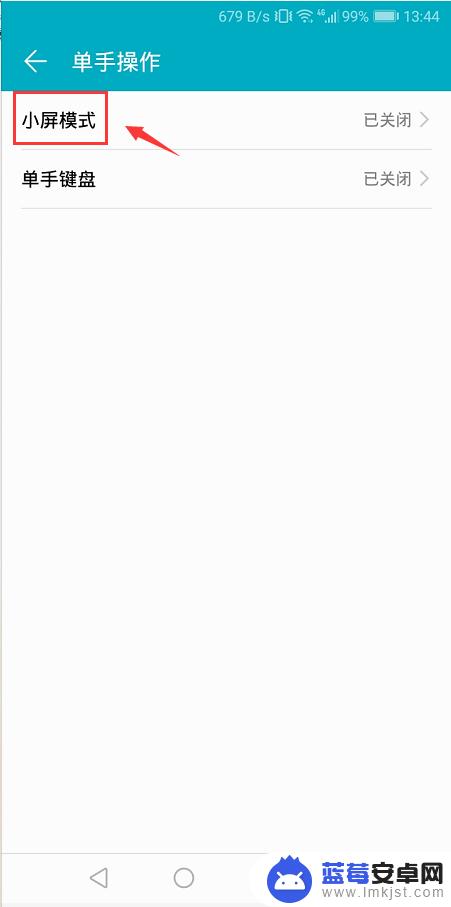
4.打开小屏模式页面,页面中间可以看到开关,如下图
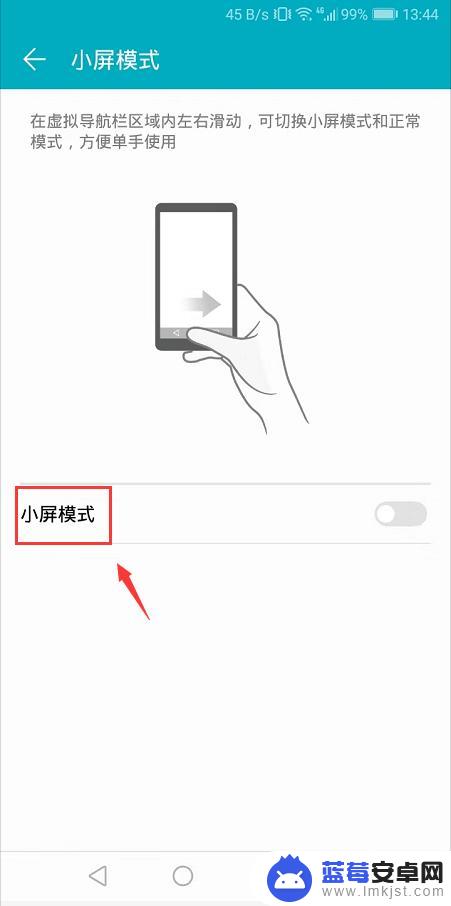
5.把小屏模式开启后,看页面上方的提示,如下图
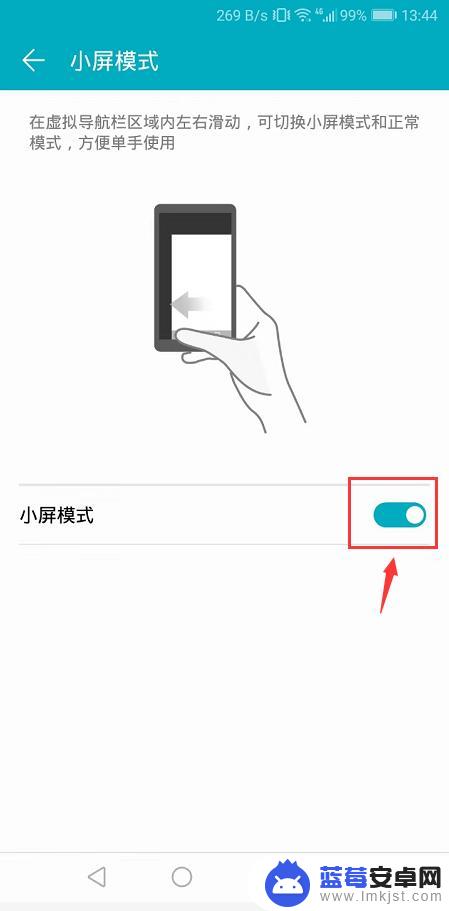
6.在手机下方的虚拟导航栏区域内左右滑动,就可以切换小屏模式。如下图
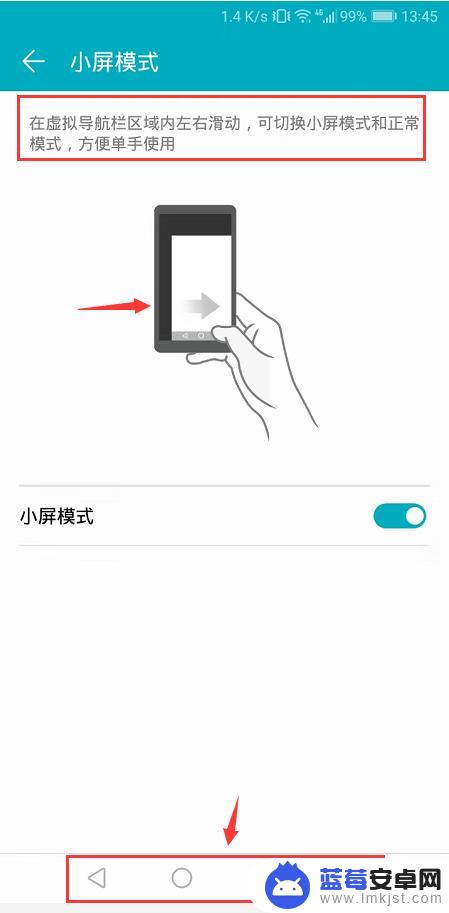
以上就是手机单手设置小屏模式的全部内容,需要的用户可以按照以上步骤进行操作,希望对大家有所帮助。